Thumualaptop
Member
Sẽ có một ngày tự dưng máy tính của bạn không nhận chuột với bàn phím, thì đây là lỗi không hiếm gặp và có rất nhiều người đã gặp phải. Đây là một lỗi khá phiền phức khiến người dùng mất rất nhiều thời gian để giải quyết, gây ảnh hưởng đến việc học cũng như công việc của người dùng.
1. Khởi Động Lại Laptop
Cũng như bao lỗi khác trên laptop, khi gặp lỗi thì nên khởi động lại máy. Việc này tưởng chừng như đơn giản nhưng đôi khi đem lại nhiều hiệu quả mà bạn không ngờ tới nhất là có thể giúp đưa máy về trạng thái ổn định, khắc phục trường hợp xung đột giữa các phần mềm… Do đó cho dù bạn đang gặp bất cứ lỗi gì, việc đầu tiên bạn lên làm là khởi động lại thiết bị. Với lỗi laptop không nhận chuột và bàn phím cũng vậy, chỉ cần khởi động lại máy cũng chính là một cách sửa lỗi này.

>>> Xem ngay:
shop thu mua laptop cũ
2. Kiểm Tra Thiết Lập On/Off Touchpad
Nếu không sử dụng được touchpad xem có phải bạn hay ai đó vô tình tắt đi hay không. Một số dòng laptop có thiết kế sẵn một nút tắt mở touchpad hoặc sử dụng tổ hợp phím Fn + một phím từ F1 đến F12 có biểu tượng chuột máy tính để tắt mở touchpad khi cần thiết.
3. Thiếu Driver Chuột Cho Máy Tính
Có thể máy tính của bạn không nhận chuột do khi cài xong hệ điều hành bạn chưa cài driver chuột cho nó hoặc do bản Ghost bị tinh chỉnh lược bỏ nhiều thành phần bởi vậy thiết bị chuột không tương tác được với hệ điều hành dẫn tới máy tính bạn không điều khiển được chuột. Để kiểm tra lại xem máy tính đã cài driver chuột chưa các bạn thực hiện như sau:
Bước 1: Gõ “Device manager” vào thanh tìm kiếm ở Taskbar hoặc trên Start Menu và mở chương trình trong kết quả tìm kiếm.
Bước 2: Giao diện Device Manager hiện ra, các bạn kiểm tra phần Mice and other pointing devices xem máy tính đã cài đầy đủ driver chưa. Nếu chưa, bạn có thể lên trang chủ của hãng tương ứng với laptop bạn đang sử dụng để tải về gói driver mới nhất.
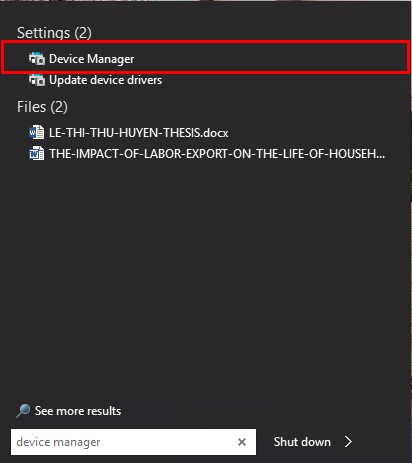
Ngoài ra, nếu như bạn không biết tải Driver cho thiết bị như thế nào thì bạn có thể sử dụng Driver Easy để thực hiện quét và tải Driver tự động nhé.
4. Kiểm Tra Lại Cổng Kết Nối.
Cách khắc phục lỗi laptop không nhận chuột và bàn phímCách khắc phục lỗi laptop không nhận chuột và bàn phím
Có những trường hợp người dùng sử dụng chuột ngoài và kết nối với laptop qua cổng USB, rất có thể do cổng kết nối máy tính của bạn do lâu ngày không sử dụng bị han, hoặc chân giác cắm chuột bị han nên mức độ tiếp xúc kém. Lúc này bạn nên vệ sinh máy tính và lau sạch hoặc dùng giấy ráp đánh nếu chân cắm bị han gỉ rồi bạn cắm lại xem kết quả.
5. Phần Cứng Bị Lỗi
Nếu đã thử hầu hết các cách mà laptop vẫn không nhận chuột, bàn phím thì nhiều khả năng máy tính của bạn đã bị lỗi như hỏng điều khiển chuột, dây kết nối chuột hay bàn phím với mainboard bị đứt… Với nguyên nhân này muốn khắc phục bạn cần phải mang máy đến các trung tâm sửa chữa uy tín để họ đưa ra phương hướng hiệu quả nhất. Ngoài ra nguyên nhân chuột hỏng hay hết pin cũng không phải ngoại lệ, bạn hãy thử lấy chuột đó cắm sáng máy tính khác xem sao nếu không nhận thì chắc chắn chuột bạn bị hỏng hay dây chuột bị đứt.

6. Quét Virus của máy
Máy tính bị virus cũng là một nguyên nhân khá phổ biến, khi mà nó có thể chặn kết nối hoặc gây hư hỏng các file hệ thống làm laptop không thể hoạt động bình thường. Bạn nên cài ít nhất 1 phần mềm diệt virus dù là miễn phí trên máy tính đặc biệt là khi thường xuyên sử dụng kết nối internet.
Trên đây là một số nguyên nhân và cách khắc phục lỗi laptop không nhân chuột, bàn phím mà bạn có thể áp dụng. Phong vũ hi vọng bài viết có hữu ích với bạn.
Phú Gia - Thu mua Laptop, Macbook, iPhone, iPad tại Hà Nội
Email: [email protected]
ĐT: 0971 658 999
Đia chỉ: 3 ngõ 325 Nguyễn Khang, Cầu Giấy, Hà Nội
1. Khởi Động Lại Laptop
Cũng như bao lỗi khác trên laptop, khi gặp lỗi thì nên khởi động lại máy. Việc này tưởng chừng như đơn giản nhưng đôi khi đem lại nhiều hiệu quả mà bạn không ngờ tới nhất là có thể giúp đưa máy về trạng thái ổn định, khắc phục trường hợp xung đột giữa các phần mềm… Do đó cho dù bạn đang gặp bất cứ lỗi gì, việc đầu tiên bạn lên làm là khởi động lại thiết bị. Với lỗi laptop không nhận chuột và bàn phím cũng vậy, chỉ cần khởi động lại máy cũng chính là một cách sửa lỗi này.
>>> Xem ngay:
shop thu mua laptop cũ
2. Kiểm Tra Thiết Lập On/Off Touchpad
Nếu không sử dụng được touchpad xem có phải bạn hay ai đó vô tình tắt đi hay không. Một số dòng laptop có thiết kế sẵn một nút tắt mở touchpad hoặc sử dụng tổ hợp phím Fn + một phím từ F1 đến F12 có biểu tượng chuột máy tính để tắt mở touchpad khi cần thiết.
3. Thiếu Driver Chuột Cho Máy Tính
Có thể máy tính của bạn không nhận chuột do khi cài xong hệ điều hành bạn chưa cài driver chuột cho nó hoặc do bản Ghost bị tinh chỉnh lược bỏ nhiều thành phần bởi vậy thiết bị chuột không tương tác được với hệ điều hành dẫn tới máy tính bạn không điều khiển được chuột. Để kiểm tra lại xem máy tính đã cài driver chuột chưa các bạn thực hiện như sau:
Bước 1: Gõ “Device manager” vào thanh tìm kiếm ở Taskbar hoặc trên Start Menu và mở chương trình trong kết quả tìm kiếm.
Bước 2: Giao diện Device Manager hiện ra, các bạn kiểm tra phần Mice and other pointing devices xem máy tính đã cài đầy đủ driver chưa. Nếu chưa, bạn có thể lên trang chủ của hãng tương ứng với laptop bạn đang sử dụng để tải về gói driver mới nhất.
Ngoài ra, nếu như bạn không biết tải Driver cho thiết bị như thế nào thì bạn có thể sử dụng Driver Easy để thực hiện quét và tải Driver tự động nhé.
4. Kiểm Tra Lại Cổng Kết Nối.
Cách khắc phục lỗi laptop không nhận chuột và bàn phímCách khắc phục lỗi laptop không nhận chuột và bàn phím
Có những trường hợp người dùng sử dụng chuột ngoài và kết nối với laptop qua cổng USB, rất có thể do cổng kết nối máy tính của bạn do lâu ngày không sử dụng bị han, hoặc chân giác cắm chuột bị han nên mức độ tiếp xúc kém. Lúc này bạn nên vệ sinh máy tính và lau sạch hoặc dùng giấy ráp đánh nếu chân cắm bị han gỉ rồi bạn cắm lại xem kết quả.
5. Phần Cứng Bị Lỗi
Nếu đã thử hầu hết các cách mà laptop vẫn không nhận chuột, bàn phím thì nhiều khả năng máy tính của bạn đã bị lỗi như hỏng điều khiển chuột, dây kết nối chuột hay bàn phím với mainboard bị đứt… Với nguyên nhân này muốn khắc phục bạn cần phải mang máy đến các trung tâm sửa chữa uy tín để họ đưa ra phương hướng hiệu quả nhất. Ngoài ra nguyên nhân chuột hỏng hay hết pin cũng không phải ngoại lệ, bạn hãy thử lấy chuột đó cắm sáng máy tính khác xem sao nếu không nhận thì chắc chắn chuột bạn bị hỏng hay dây chuột bị đứt.
6. Quét Virus của máy
Máy tính bị virus cũng là một nguyên nhân khá phổ biến, khi mà nó có thể chặn kết nối hoặc gây hư hỏng các file hệ thống làm laptop không thể hoạt động bình thường. Bạn nên cài ít nhất 1 phần mềm diệt virus dù là miễn phí trên máy tính đặc biệt là khi thường xuyên sử dụng kết nối internet.
Trên đây là một số nguyên nhân và cách khắc phục lỗi laptop không nhân chuột, bàn phím mà bạn có thể áp dụng. Phong vũ hi vọng bài viết có hữu ích với bạn.
Phú Gia - Thu mua Laptop, Macbook, iPhone, iPad tại Hà Nội
Email: [email protected]
ĐT: 0971 658 999
Đia chỉ: 3 ngõ 325 Nguyễn Khang, Cầu Giấy, Hà Nội
Relate Threads
Interested Threads



